Resumen
¿Es posible recuperar mensajes de texto eliminados en iPhone? La respuesta es sí. Algunas de las mejores formas se presentan aquí en esta publicación para recuperar mensajes de texto eliminados de iPhone.
Resumen
¿Es posible recuperar mensajes de texto eliminados en iPhone? La respuesta es sí. Algunas de las mejores formas se presentan aquí en esta publicación para recuperar mensajes de texto eliminados de iPhone.
Vienes aquí para aprender a recuperar mensajes de texto borrados en iPhone.
En este mundo hiperconectado, los mensajes de texto se convierten en una forma muy importante de comunicación entre usted y su familia, amigos e incluso compañeros de trabajo. Puede suponer que todos los mensajes de texto permanecerán en su iPhone siempre que los necesite en el futuro.
Sin embargo, a veces puede eliminar accidentalmente los mensajes de texto en su iPhone o perderlos debido a otras razones inesperadas. Si hay mucha información importante, sería un desastre para ti. ¿Qué hacer cuando los mensajes de texto de tu iPhone se han ido? ¿Cómo puedes rescatarlos?

Recuperar mensajes de texto eliminados en iPhone
Muchos usuarios preguntan si es posible recuperar mensajes de texto eliminados en iPhone 6 o iPhone 7. La respuesta es definitivamente Sí. iPhone guarda datos de mensajes de texto (junto con MMS e iMessages) en una base de datos llamada SQLite. Cuando elimina un solo mensaje, su información cambiará de "Asignado" a "No asignado", pero los datos reales del contenido del mensaje seguirán ahí. Hasta el día en que reciba o envíe nuevos textos, el espacio para las entradas "Sin asignar" se ocupará primero y se sobrescribirá con nueva información.
Por lo tanto, será mejor que dejar de usar la aplicación Mensaje en su iPhone inmediatamente y active el modo avión de su dispositivo antes de tomar medidas para recuperar los mensajes de texto eliminados del iPhone.
A continuación, le compartiremos tres formas de recuperar mensajes de texto eliminados del iPhone, iTunes y la copia de seguridad de iCloud.
El primer método es utilizar una aplicación de recuperación de SMS de iPhone de terceros, Recuperación de datos de iPhone que escanea y recupera directamente los mensajes de texto eliminados de su iPhone, debido a una operación incorrecta, como la eliminación de datos inconscientemente, jailbreak, actualización o falla de iOS, restauración de la configuración de fábrica, iPhone dañado / roto / roto, etc. Con el programa, puede encontrar Mensajes de texto antiguos en iPhone. Descarga gratis FoneLab iPhone Data Recovery y comencemos a recuperar mensajes de texto eliminados del iPhone.
Paso 1 Ejecute FoneLab y seleccione Recuperarse del dispositivo iOS modo.

Recuperar mensajes de texto eliminados de iPhone sin copia de seguridad - Paso 1
Paso 2 Conecte su dispositivo iOS a la computadora. Una vez detectado, el nombre del dispositivo actual se mostrará en la interfaz del programa. Hacer clic Iniciar escaneado para comenzar a escanear su dispositivo en busca de datos eliminados.

Recuperar mensajes de texto eliminados de iPhone sin copia de seguridad - Paso 2
Paso 3 Haga clic Mensajes & Adjuntos de mensajes para ver los mensajes eliminados. Marque los mensajes de texto eliminados que desea recuperar y haga clic en Recuperar para guardar los mensajes de texto restaurados en su computadora en CSV y HTML.

Recuperar mensajes de texto eliminados de iPhone sin copia de seguridad - Paso 3
Aquí hay una guía de video que le permite saber fácilmente cómo recuperar mensajes de texto de iPhone con FoneLab:


Guía de video: recupere mensajes de texto eliminados de iPhone sin respaldo
Consejos:
• Si su dispositivo es iPhone 4/3GS, iPad 1 y iPod touch 4, debe descargar un complemento de acuerdo con la indicación y seguir los tres pasos a continuación para ingresar al modo de escaneo.
1. Sostenga su dispositivo iOS en la mano y haga clic en el botón Inicio.
2. Mantenga presionados los botones de encendido y de inicio al mismo tiempo para obtener 10 exactos segundos.
3. Suelte el botón de encendido y mantenga presionado el botón de inicio durante otros 15 segundos.
• Compatible con iOS 17, este programa de recuperación de mensajes es compatible con iPhone 15/14/13/12/11/X/8/7/SE/6s Plus/6s/6 Plus/6/5s/5c/5/4S/4 /3GS.
• Si también desea recuperar las fotos adjuntas eliminadas o los archivos de audio/video en los mensajes de texto, puede hacer clic en "Adjuntos de mensajes" para ver y recuperar los archivos adjuntos de mensajes de texto eliminados.
• "¿Cómo puedo recuperar mensajes de iMessage eliminados?", muchas personas preguntan este problema. Poderosamente, FoneLab también le permite recuperar iMessages eliminados de iPhone iPad.
Quizás se pregunte si iTunes puede ayudarlo. La segunda forma es recuperar mensajes de texto antiguos de iPhone extrayendo su copia de seguridad de iTunes. Pero la condición previa es que haya sincronizado su iPhone con iTunes desde que se recibieron estos mensajes, pero no ha sincronizado su iPhone con iTunes desde que se eliminaron los mensajes. No sincronice su iPhone con iTunes antes de restaurar los mensajes de su iPhone desde la copia de seguridad de su iPhone. Y si se le solicita que actualice la copia de seguridad de su iPhone antes de recuperar estos textos, rechácelo.
Paso 1 Conecta tu iPhone a la computadora y ejecuta la última versión de iTunes. Y iTunes aparecería automáticamente. Si no es así, ábralo manualmente.
Paso 2 Puede ver el ícono de su iPhone en la esquina superior derecha y simplemente elegirlo.
Paso 3 Luego haga clic en el botón "Restaurar iPhone..." para comenzar a restaurar. Puede ver que sus datos previamente respaldados reemplazarán los datos en su iPhone ahora. Si no ha realizado una copia de seguridad posterior después de eliminar esos mensajes de texto, esos archivos de mensajes ahora aparecerán en la lista normal de mensajes de su iPhone.

Recuperar mensajes de texto eliminados en iPhone desde iTunes
• Cuando usa iTunes para restaurar datos de esta manera, no solo los mensajes de texto, sino también los contactos, fotos, notas, historial de llamadas, etc. en la copia de seguridad de iTunes también se restaurarán automáticamente al mismo tiempo y reemplazarán los datos actuales de su iPhone.
• Todos los archivos de copia de seguridad de iTunes de su iPhone no se pueden ver, y se le obliga a realizar una copia de seguridad o restaurar con iTunes.
Si no desea reemplazar sus datos en su iPhone con la copia de seguridad anterior de iTunes y desea ver los mensajes de texto antes de recuperarlos, también puede usar la herramienta anterior, FoneLab. Los pasos son los siguientes:
Paso 1 Ejecute el software, seleccione Recuperar del archivo de copia de seguridad de iTunes modo. Todo copia de seguridad de iTunes se enumerarán en el área de la lista de la izquierda, incluida la información sobre el nombre del dispositivo, la fecha de la última copia de seguridad y el número de serie. Seleccione el archivo de respaldo que desea recuperar y luego haga clic en "Iniciar escaneo" para ingresar al modo de escaneo.

Recuperar mensajes de texto eliminados en iPhone desde iTunes Backup - Paso 1
Paso 2 Después del escaneo, puede obtener una vista previa de todos los datos encontrados en su dispositivo en el resultado del escaneo. La categoría y el número de archivos aparecerán en la lista de la izquierda y el contenido específico se mostrará en el panel de la derecha. Simplemente haga click Mensajes opción y ver los mensajes en el panel derecho. Hacer clic Recuperar botón para volver a sus mensajes de texto a la PC.

Recuperar mensajes de texto eliminados en iPhone desde iTunes Backup - Paso 2
• Si realizó una copia de seguridad del iPhone con una contraseña cifrada en iTunes, debe ingresar la contraseña en el Paso 3 para escanear.
• Puede ver los mensajes de texto y seleccionar aquellos textos que desea recuperar para guardarlos en su computadora.
La siguiente guía de video le permite saber rápidamente cómo recuperar mensajes de texto eliminados en iPhone desde la copia de seguridad de iTunes:


Guía de video: recupere mensajes de texto eliminados en iPhone desde iTunes Backup
En este método, debe asegurarse de haber realizado una copia de seguridad de los mensajes de texto de su iPhone en iCloud.
Paso 1 Primero, ve a Configuración > iCloud > Copia de seguridad de iCloud. Aquí verá la hora de la última copia de seguridad exitosa. Si es anterior a la eliminación de sus mensajes de texto, está de suerte.

Recuperar mensajes de texto de iPhone con iCloud Backup - Paso 1
Paso 2 Vaya a "Configuración" > "General" > "Restablecer" y luego toque "Borrar todos los contenidos y configuraciones". Esto borrará todos los datos y lo llevará a la pantalla de configuración para permitirle restaurar el dispositivo.

Recuperar mensajes de texto de iPhone con iCloud Backup - Paso 2
Paso 3 Después de borrar su iPhone, el dispositivo debería indicarle que lo configure como un teléfono nuevo o que lo restaure desde una copia de seguridad anterior. En esta pantalla, seleccione "Restaurar desde iCloud Backup".

Recuperar mensajes de texto de iPhone con iCloud Backup - Paso 3
Paso 4 Inicie sesión en iCloud con su ID y contraseña de Apple y luego seleccione una copia de seguridad relevante. Mantenga su dispositivo conectado a una red Wi-Fi para completar el proceso.

Recuperar mensajes de texto de iPhone con iCloud Backup - Paso 4
De esta forma, toda la copia de seguridad de iCloud sobrescribirá los datos actuales de tu iPhone, incluidos los mensajes de texto, iMessages, WhatsApp, contactos, fotos, registros de llamadas y más.
Si no desea sobrescribir el contenido de la copia de seguridad anterior, puede probar esto. De hecho, iCloud no realiza copias de seguridad de los mensajes SMS en todos los territorios y para todos los operadores. Es una pena si no funciona para tu iPhone, ya que es la forma más fácil de recuperar esos mensajes perdidos. Puede intentar ir al paso 2 para averiguar si funcionará o no.
Paso 1 Inicie sesión en iCloud con su ID y contraseña de Apple.
Paso 2 Haga clic en Mensajes de texto. Si no aparece esta opción, significa que no se ha realizado una copia de seguridad de sus mensajes. Si está allí, busque los mensajes que desea recuperar.
Paso 3 Elija Configuración, iCloud en su iPhone.
Paso 4 Desactive los mensajes de texto o asegúrese de que esté desactivado y verá una ventana emergente. Seleccione "Guardar en mi iPhone".
Paso 5 Luego, vuelva a activar los mensajes de texto, toque "Combinar" y espere. Después de un tiempo, los mensajes de texto eliminados deberían estar de vuelta en su iPhone.
Si está utilizando FoneLab para recuperar textos del archivo de copia de seguridad de iCloud sin sobrescribir los datos de su iPhone, siga los siguientes pasos:
Paso 1 Ejecute el software, seleccione Recuperarse de iCloud modo. Ingrese su ID de Apple y contraseña. (Olvidé mi contraseña de iCloud?)

Recuperar mensajes de texto eliminados en iPhone desde iCloud Backup - Paso 1
Paso 2Seleccione el tipo de datos que desea recuperar y haga clic en "Inicio" en esta ventana para iniciar el escaneo.
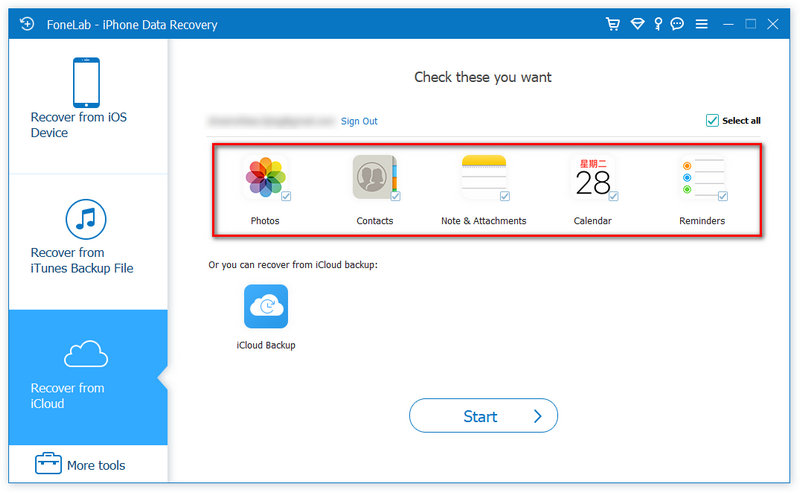
Recuperar mensajes de texto eliminados en iPhone desde iCloud Backup - Paso 3
Paso 3 Después del escaneo, puede obtener una vista previa de todos los datos (incluidos los eliminados) que se encuentran en su archivo de copia de seguridad de iCloud. Hacer clic Mensajes en la lista de la izquierda y luego seleccione los mensajes de texto perdidos que desea restaurar. Hacer clic Recuperar botón para recuperar y guardar su SMS en el disco local.

Recuperar mensajes de texto eliminados en iPhone desde iCloud Backup - Paso 4
Los eliminados se marcarán en rojo mientras que los existentes en negro. También puede activar "Mostrar solo los elementos eliminados" para ver solo los textos eliminados.
Ahora tienes mensajes de texto antiguos en tu computadora.
Hay una guía de video que le permite saber rápidamente cómo recuperar mensajes de texto eliminados en iPhone desde la copia de seguridad de iCloud:


Guía de video: recuperar mensajes de texto eliminados en iPhone desde iCloud Backup
En algunos casos, es una buena manera de recuperar los mensajes de texto eliminados del iPhone comunicándose con su proveedor de servicios celulares. Tendrán acceso a una copia de seguridad ocasionalmente si los datos aún no se han sobrescrito o actualizado. Si está en un aprieto y realmente desea rescatar los mensajes de iPhone eliminados, puede comunicarse con el proveedor de servicios celulares si no desea utilizar un software de recuperación de mensajes de texto de terceros.

Recupere mensajes de texto eliminados en iPhone comunicándose con su proveedor de servicios
Cuando llame, deberá pedirles soporte técnico y luego pedir hablar con un representante porque es posible que no haya indicaciones de menú muy precisas que lo lleven al departamento correcto. Cuando trate con representantes de servicio al cliente, debe ser cortés y razonable, ya que es posible que no sean tan útiles.
En esta publicación, le mostramos principalmente varias formas útiles que lo ayudan a recuperar mensajes de texto eliminados en iPhone. Puede recuperar mensajes de texto de iPhone sin respaldo, o recuperar mensajes de texto eliminados de su respaldo de iTunes o iCloud.
¿ICloud guarda los mensajes de texto eliminados?
Sí. iCloud admite la copia de seguridad de los mensajes de texto en su iPhone. Si eliminó accidentalmente mensajes de texto después de la copia de seguridad de iCloud, iCloud hizo una copia de seguridad de sus mensajes de texto eliminados.
¿A dónde fueron mis mensajes de texto en el iPhone?
Vaya a Configuración y toque su nombre en la parte superior, luego seleccione iCloud > Administrar almacenamiento > Copias de seguridad. Eche un vistazo a si hay mensajes de texto almacenados en la copia de seguridad del iPhone.
¿Cómo puedo encontrar mensajes de texto de iPhone eliminados recientemente?
Descargue e instale Aiseesoft iPhone Data Recovery. Seleccione Recuperar desde el modo de dispositivos iOS y conecte su iPhone a la computadora. Luego haga clic en Iniciar escaneo para escanear todos los mensajes de texto eliminados en el iPhone. Después de escanear, puede seleccionar los mensajes eliminados y hacer clic en Recuperar para recuperarlos.